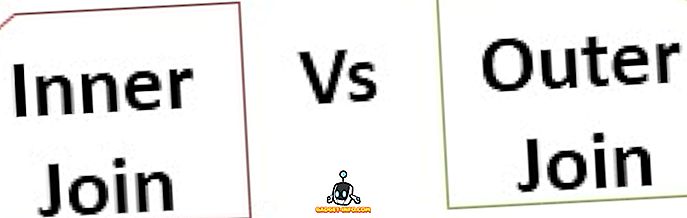Bugün Opera, web tarayıcısına yeni katılımını gösterdi ve Windows ve macOS için Opera Neon adlı yeni bir tarayıcı tanıttı. Chromium'a dayanarak, gelecekteki tarayıcıların nasıl görüneceğini yeniden belirleyen radikal bir hayal. Opera, günümüzde mevcut olan tüm tarayıcıların, son binyıl için yapıldığı - web'in sayfa ve belgelerle dolu olduğu bir zaman olduğuna inanıyor. Neon ile Opera, içeriğe olan vurguyu geri getiriyor. Böylece, Opera Neon’a bir şans vermeye karar verdim ve işte Opera Neon tarayıcısında sevilmesi gereken 5 şey
1. Yeni Bir Kullanıcı Arayüzü
Dürüst olmak gerekirse, web tarayıcılarının çoğunun kullanıcı arayüzleri bayatladı. Opera, Neon tarayıcısında yeni bir boya kat sunarak işleri tersine çevirmeyi hedefliyor. Neon'u ilk açtığınızda, anında masaüstü duvar kağıdınızla karıştığını fark edeceksiniz. Sekme çubuğu dikey olarak sağa hizalanır ve her sekme web sayfasının önizlemesi ile kalın bir daire olarak gösterilir . Hızlı arama sekme çubuğundan görsel bir ipucu alır ve web siteleri büyük, güzel çevreler olarak temsil edilir. Ama bu değil.
Opera'nın yerçekimi sistemi, daha da kolay erişmek için sık kullandığınız tırnaklarınızı en üste çeker. Kendilerini yöneten sekmeler tarayıcıda gezinmeyi çok daha kolaylaştırır. Aynı zamanda birleşik bir arama ve adres çubuğunu da merkezler.

Güzel animasyonlar pastanın üzerinde bir kiraz. Opera Neon, güzel bir ölçekleme giriş / çıkış animasyonu kullanarak sekme pencerelerini küçültür / büyütür. Bir web sitesini hızlı aramadan sildiğinizde, aşağıda gösterildiği gibi bir sis üfleme animasyonu ile kaybolur -

Animasyonlar ara sıra hıçkırık yaşayabilir, çünkü bu çok erken bir "deneysel" sürümdür, ancak bunun daha yeni sürümlerle çözülmesini bekler.
2. Ekran Bölme Modu
Opera Neon iki pencereyi ayırmanıza izin verir; böylece iki web sitesini yan yana iki farklı sekme / pencere arasında değiştirmek veya yeniden boyutlandırmak zorunda kalmadan yan yana görüntüleyebilirsiniz. Bölünmüş ekran modunu etkinleştirmek için sekmeyi sağdaki sekme çubuğundan ortadaki ekrana sürükleyin ve “ Sol / sağ görünümde göster ” e bırakın.

Sekme pencereleri otomatik olarak yeniden boyutlandırılır, böylece her pencere ekranın yarısını alır. İki pencere arasındaki sürükle çubuğunu kullanarak pencereleri manuel olarak yeniden boyutlandırabilirsiniz.

Bölünmüş ekran modundan çıkmak için pencerenin sağ üstündeki simge durumuna küçült simgesini tıklayın.

Özellikle büyük ekranlara göz atarken harika görünüyor.
3. Ses / Videoyu Kontrol Etmek için Birleştirilmiş Yer
Opera Neon, internette en çok ses / video tüketen insanlar için bir zevktir. YouTube videolarından SoundCloud'a kadar herhangi bir sekmede çoklu ortam oynatmayı kontrol etmek için birleşik bir yere sahip. Bu medya oynatıcısına erişmek için, sol çubuktan oynatıcı simgesine tıklamanız yeterli.

Burada oynatılan her türden medyayı oynatabilir / duraklatabilirsiniz . Ayrıca, favicon sitesine tıklamak sizi doğrudan o siteye götürür.

Bu, sesin nereden geldiğini bulmak için sekmeler arasında dolaşmak zorunda kalmadan tüm ortamları kontrol etmeyi son derece kolaylaştırır.
4. Ekran Yakalama
Opera Neon, yerleşik bir çok temiz ekran yakalama aracına sahiptir. Bir ekran yakalamak için sol taraftaki çubuktaki ekran yakalama simgesine tıklayın.

Şimdi, yakalamak istediğiniz alanı sürükleyip bırakın. Anında yakalanır ve aynı kenar çubuğundaki “ Galeri ” simgesinden erişilebilir. Galeri sekmesi, tüm son ekran yakalamalarınızı saklar ve görüntüleri istediğiniz yere bile sürükleyebilirsiniz.

Şu anda, ekran yakalama oldukça basit - sadece kırpma ve ekran görüntüsü. Şu an zamana dayalı yakalama veya açıklamalar gibi gelişmiş özelliklere sahip değil. Ancak, en son komik meme veya bazı harika alıntıların ekran görüntüsünü almamanız için hiçbir neden yok. Ayrıca daha sonra ihtiyacınız olması durumunda resmin tam URL'sini de saklar .
5. Video Pop-out
Adından da anlaşılacağı gibi, bu özellik web'de oynatılan bir videoyu " pop-out " yapmanızı sağlar; böylece videoyu aynı anda izlerken diğer web sitelerine göz atabilirsiniz. Bu, Apple’ın Safari’deki “Resim içinde Resim” moduna benziyor.
Bir videoyu açmak için sol kenar çubuğundaki “ Oynatıcı ” simgesine gidin, oynatılmakta olan videodaki küçük oka tıklayın.

Video şimdi açılmalıdır. Buradan, bu açılır videoyu oynatabilir / duraklatabilir, arayabilir ve hatta yeniden boyutlandırabilirsiniz . Her zaman Neon tarayıcıda açık olan herhangi bir web sayfasının en üstünde yer alır, böylece diğer sayfalara göz atarken videonun keyfini çıkarabilirsiniz.


Opera Neon'a Geçmeli miyim?
Tamamen öznel. Opera Neon sıradan kullanıcılara yöneliktir. Web üzerinde çok sayıda multimedya kullanırsanız, Neon tarayıcı mükemmel bir seçim olabilir. Daha fazla uzman kullanıcıysanız, Neon şu anki gibi uzantıları desteklemediğinden, geçerli tarayıcınıza devam etmek isteyebilirsiniz. Bununla birlikte, Opera tarafından yapılan iddialı bir proje ve doymuş tarayıcı pazarında yeni bir şey denemek istiyorsanız, Opera Neon bir çekim yapmaya değer. Zamanla, bazı özellikler normal Opera tarayıcısına geçebilir, bu nedenle erken bir evlat edinirseniz hemen Opera Neon'u indirin ve deneyin. Windows ve macOS için ücretsiz olarak indirilebilir.
Buna bir göz attıysanız, Opera Neon tarayıcısının ilk izlenimleriniz nelerdir? Aşağıdaki yorumlar bölümünde bana bildirin.

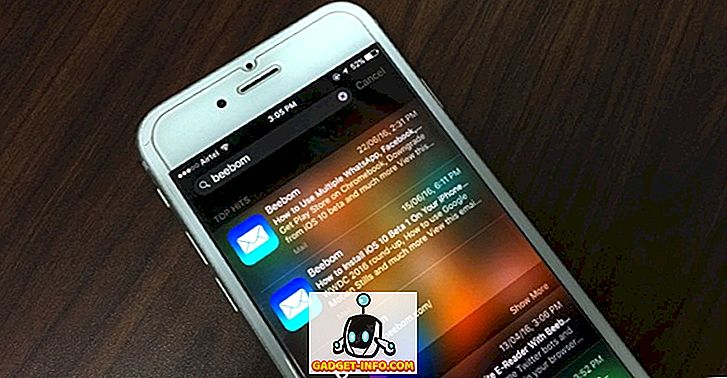
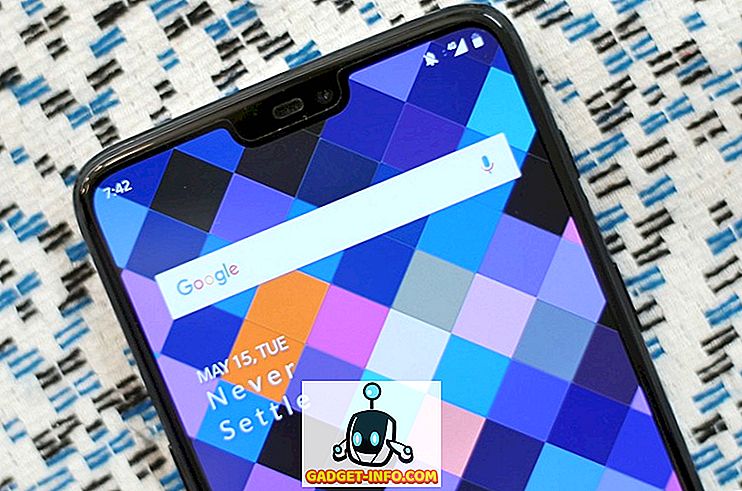
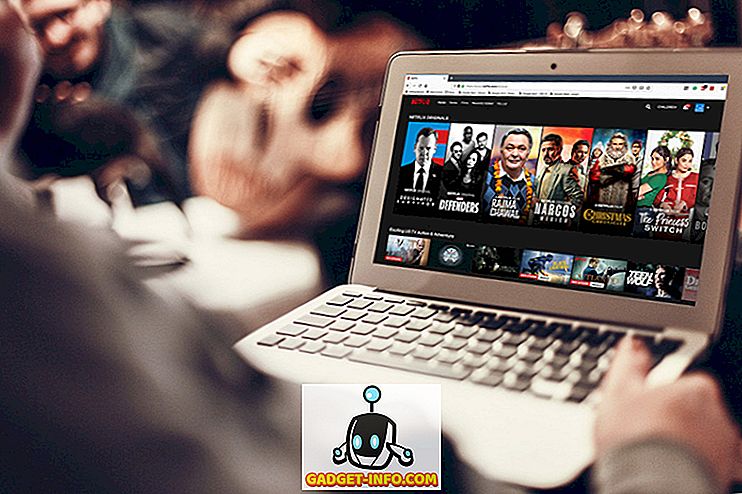
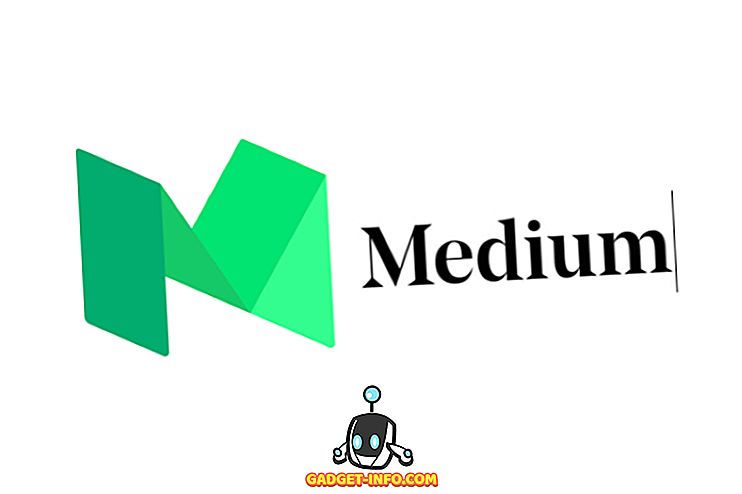
![İnternetin Durumu, Kedilerle Açıklanan [Resimler]](https://gadget-info.com/img/entertainment/623/state-internet-3.jpg)